安装系统转化guid,如何将硬盘分区格式从MBR转换为GUID(GPT)
如何将硬盘分区格式从MBR转换为GUID(GPT)

随着计算机硬件技术的发展,越来越多的电脑开始支持UEFI(统一可扩展固件接口)启动模式。在这种模式下,硬盘分区格式通常为GUID(全局唯一标识分区表,GPT)。本文将详细介绍如何将硬盘分区格式从传统的MBR转换为GUID。
一、了解MBR和GUID
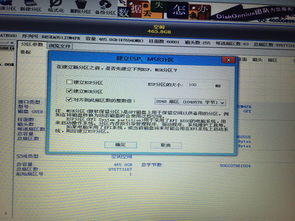
MBR(主引导记录)是硬盘分区的基础,它定义了硬盘的分区结构。MBR格式支持的最大硬盘容量为2TB,且最多只能创建4个主分区。而GUID(GPT)格式支持更大的硬盘容量,理论上可以支持无限个分区,并且支持超过2TB的硬盘。
二、判断当前硬盘分区格式

在开始转换分区格式之前,首先需要判断当前硬盘的分区格式。可以通过以下方法进行判断:
查看硬盘属性:在Windows系统中,右键点击“此电脑”选择“管理”,然后在“存储”下的“磁盘管理”中查看硬盘的分区格式。
查看BIOS设置:在启动电脑时,按下F2、F10等键进入BIOS设置界面,查看硬盘的启动模式和分区格式。
三、备份重要数据
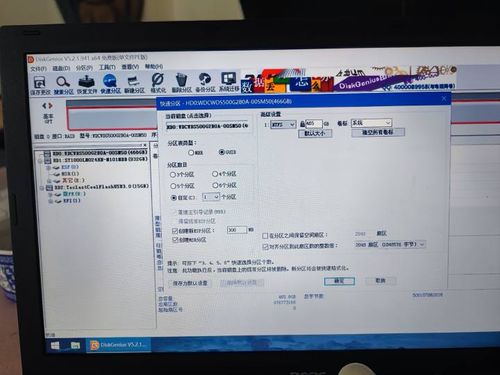
在转换分区格式之前,请务必备份硬盘中的重要数据。因为转换分区格式可能会造成数据丢失。
四、使用WinPE系统转换分区格式

以下是使用WinPE系统转换分区格式的步骤:
制作WinPE启动盘:下载WinPE系统镜像,使用U盘启动盘制作工具制作WinPE启动盘。
启动电脑:将WinPE启动盘插入电脑,重启电脑并从U盘启动。
运行DiskGenius:在WinPE系统中运行DiskGenius分区工具。
选择硬盘:在DiskGenius中选中需要转换分区格式的硬盘。
转换分区格式:点击菜单栏的“硬盘”选项,选择“转换分区表类型为GUID格式”。
确认转换:在弹出的确认窗口中点击“是”,开始转换分区格式。
重启电脑:转换完成后,重启电脑,此时硬盘的分区格式已转换为GUID。
五、使用Windows系统内置工具转换分区格式

Windows系统内置了转换分区格式的工具,以下是使用该工具的步骤:
打开命令提示符:在Windows系统中,按下Win+R键,输入“cmd”并按Enter键打开命令提示符。
运行转换命令:在命令提示符中输入以下命令(假设需要转换的硬盘为E盘):
重启电脑:转换完成后,重启电脑,此时硬盘的分区格式已转换为GUID。
六、注意事项

1. 在转换分区格式之前,请确保已备份重要数据。
2. 转换分区格式可能会影响硬盘上的数据,请谨慎操作。
3. 转换分区格式后,部分系统可能需要重新安装驱动程序。
